SolidWorks工程图视图的种类很多,想要使用断裂视图命令,该怎么使用呢?下面我们就来看看详细的教程。

1、如下图所示,打开事先保存好的SolidWorks工程图,作为演示所用。

2、如下图所示,在视图布局中找到‘断裂视图’,点击它。
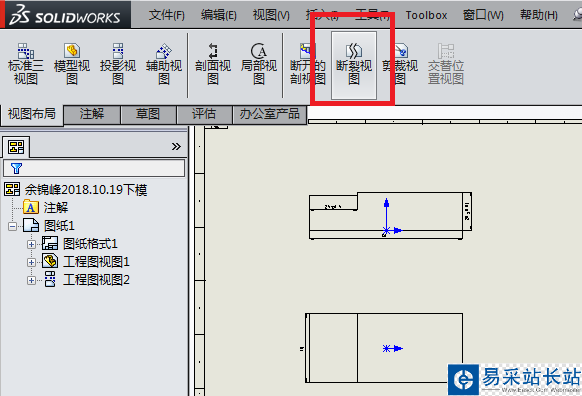
3、如下图所示,出现“断裂视图”对话框,可以看到信息提示:选择要断开的工程图视图。
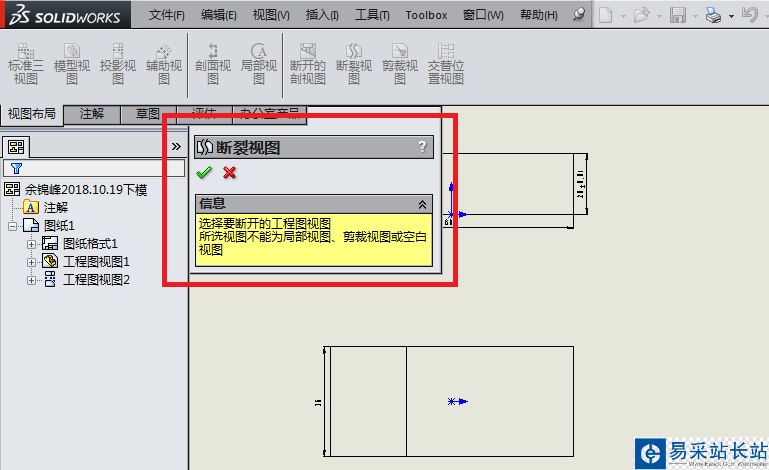
4、如下图所示,选择红色框选中的视图,然后,“断裂视图”对话框就变了,出现了视图的设置一栏。
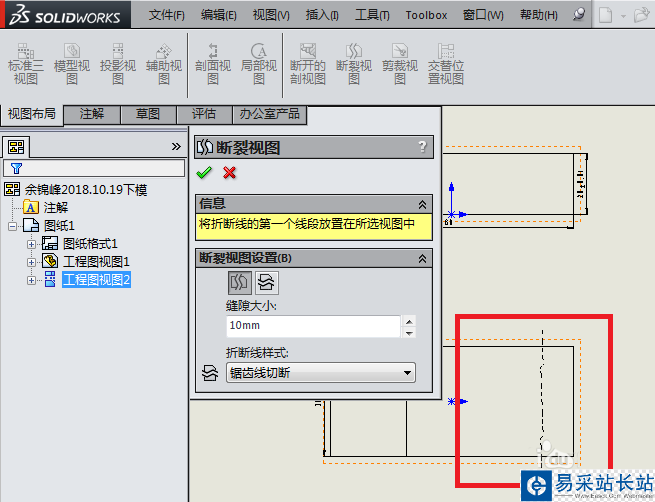
5、如下图所示,先在视图中移动鼠标,选择一个位置,单击鼠标左键。
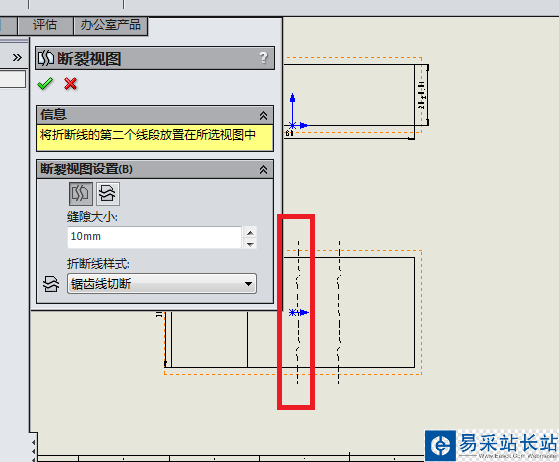
6、如下图所示,继续在视图中移动鼠标,再选择一个位置,单击鼠标左键。
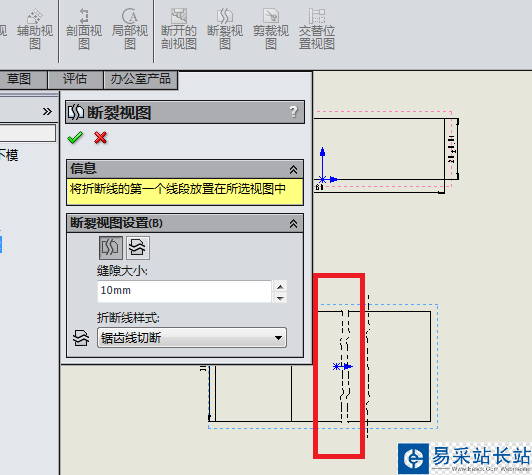
7、如下图所示,将折断线样式改成“曲线切断”,然后,点击对话框左上角的√,完成断裂视图的创建。
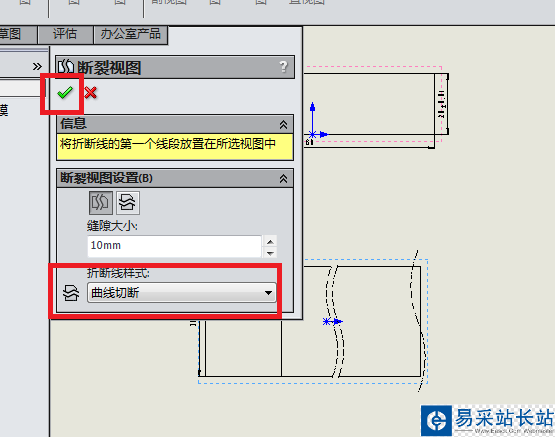
8、如下图所示,一个断裂视图创建成功了。
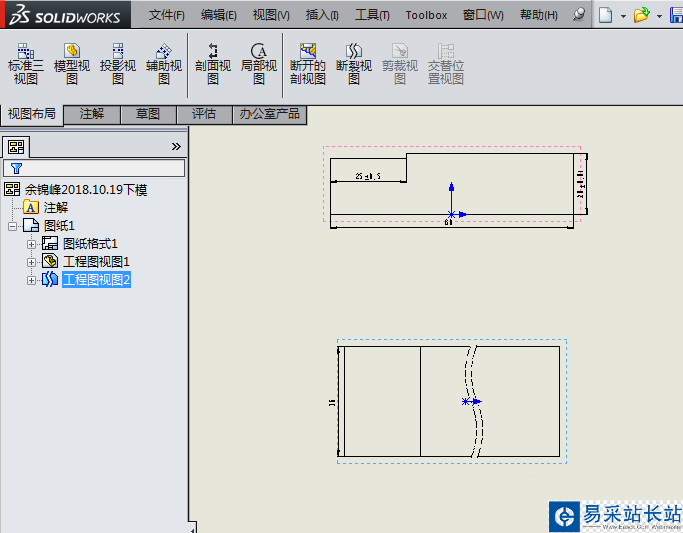
以上就是sw工程视图中断裂视图命令的使用方法,希望大家喜欢,请继续关注错新站长站。
相关推荐:
SolidWorks工程图怎么使用辅助视图?
Solidworks工程图怎么添加销钉符号?
solidworks钣金边角怎么焊缝? sw工程图焊缝的教程
新闻热点
疑难解答